PS基础教程:橡皮擦工具在不同图层擦拭的效果
摘要:photoshop中橡皮擦工具在不同图层擦拭的效果,教程很基础,一起来学习吧!方法/步骤1、将从百度上下载的图片拖动到百度界面然后点击右侧图...
photoshop中橡皮擦工具在不同图层擦拭的效果,教程很基础,一起来学习吧!
方法/步骤
1、将从百度上下载的图片拖动到百度界面 然后点击右侧图层导航栏 将背景图层拖动到创建新图层

2、此时会创建一个背景图层副本 并且处于选中状态 然后点击工具栏左侧 长按鼠标左键弹出菜单 点击橡皮擦工具

3、在图层上涂抹 可以看到图层变为透明了
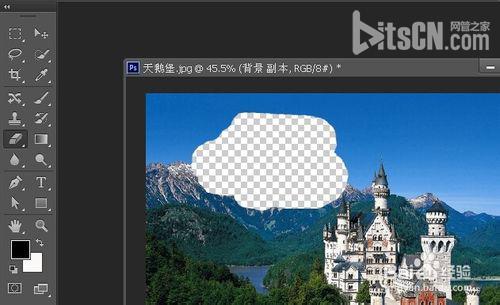
4、这时候切换到锁定的背景图层上 并关闭背景图层副本的眼睛
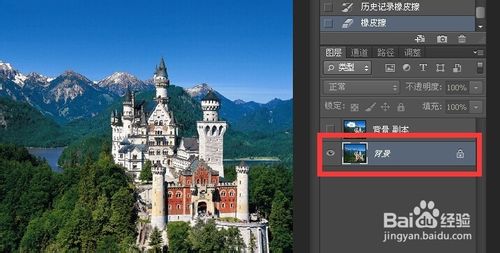
5、继续用鼠标在图层上涂抹 可以观察到 图层变为白色 也就是背景的颜色

6、点击工具栏的背景颜色 将背景颜色设置为红色

7、继续用鼠标左键在图层上涂抹 可以看到背景变为红色了

8、如果勾选抹到历史记录 橡皮擦工具将实现历史记录橡皮擦工具的功能
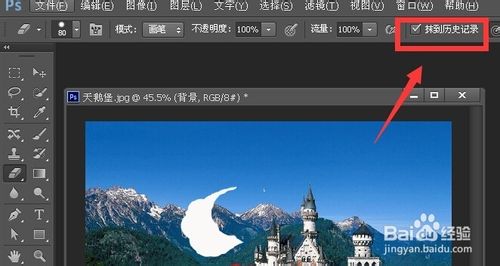
教程结束,以上就是PS橡皮擦工具在不同图层擦拭的效果基础教程,希望能对大家有所帮助!
【PS基础教程:橡皮擦工具在不同图层擦拭的效果】相关文章:
★ Photoshop用钢笔工具钩下一图像后怎样抠到新建的文件中
下一篇:
ps自定义图案制作一张背景图
